
Mac के Photo Booth में कोई प्रभाव डालें या बैकड्रॉप लगाएँ
आप Photo Booth का उपयोह करके अपनी तस्वीरों और वीडियो में मज़ेदार प्रभाव जोड़ सकते हैं, जैसे सीपिया या श्वेत-श्याम प्रभाव।
आप सिम्युलेट किए गए बैकड्रॉप भी जोड़ सकते हैं—उदाहरण के लिए, आप किसी तस्वीर या वीडियो को ऐसा दिखा सकते हैं, जैसे वह एफ़िल टावर या योसेमिटी पर लिया गया हो। Photo Booth के साथ अनेक बैकड्रॉप आते हैं, लेकिन आप अपना कस्टम बैकड्रॉप्स बनाने के लिए अपनी तस्वीरों या वीडियो का उपयोग कर सकते हैं।
आप पहले से किसी रिकॉर्ड किए हुए वीडियो का इस्तेमाल एक कस्टम बैकड्रॉप के रूप में भी कर सकते हैं। यदि आप वीडियो बैकड्रॉप रिकॉर्ड करने के लिए एक डिजिटल वीडियो कैमरा का प्रयोग करते हैं, तो कैमरा को फिक्स्ड फोकस, ऐक्सपोजर, और सफेद संतुलन के प्रयोग के लिए सेट करें।
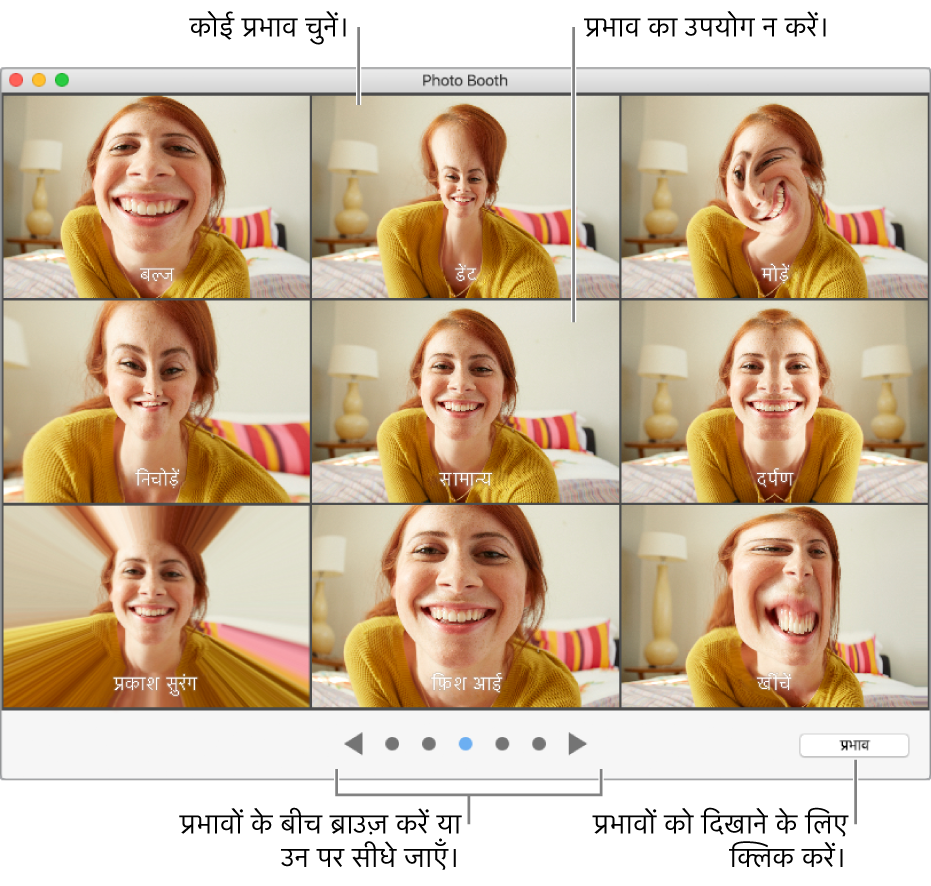
प्रभाव या बैकड्रॉप लागू करें।
अपने Mac के Photo Booth ऐप में
 , यदि आप कोई फ़ोटो या वीडियो देख रहे हैं, तो फ़ोटो दृश्य देखें बटन
, यदि आप कोई फ़ोटो या वीडियो देख रहे हैं, तो फ़ोटो दृश्य देखें बटन  या वीडियो दृश्य देखें बटन पर क्लिक करें
या वीडियो दृश्य देखें बटन पर क्लिक करें  ।
।इफैक्ट्स बटन पर क्लिक करें।
Silhouettes के साथ इफैक्ट्स और स्टॉक बैकड्रॉप्स ब्राउज करें।
कुछ विरूपण प्रभावों के साथ, एक स्लाइडर प्रकट होता है जब अपने प्वॉइंटर को इमेज पर ले जाएँ। स्लाइडर को खिसकाकर देखें कि विरूपण फ़ोटो या वीडियो को किस प्रकार बदलता है।
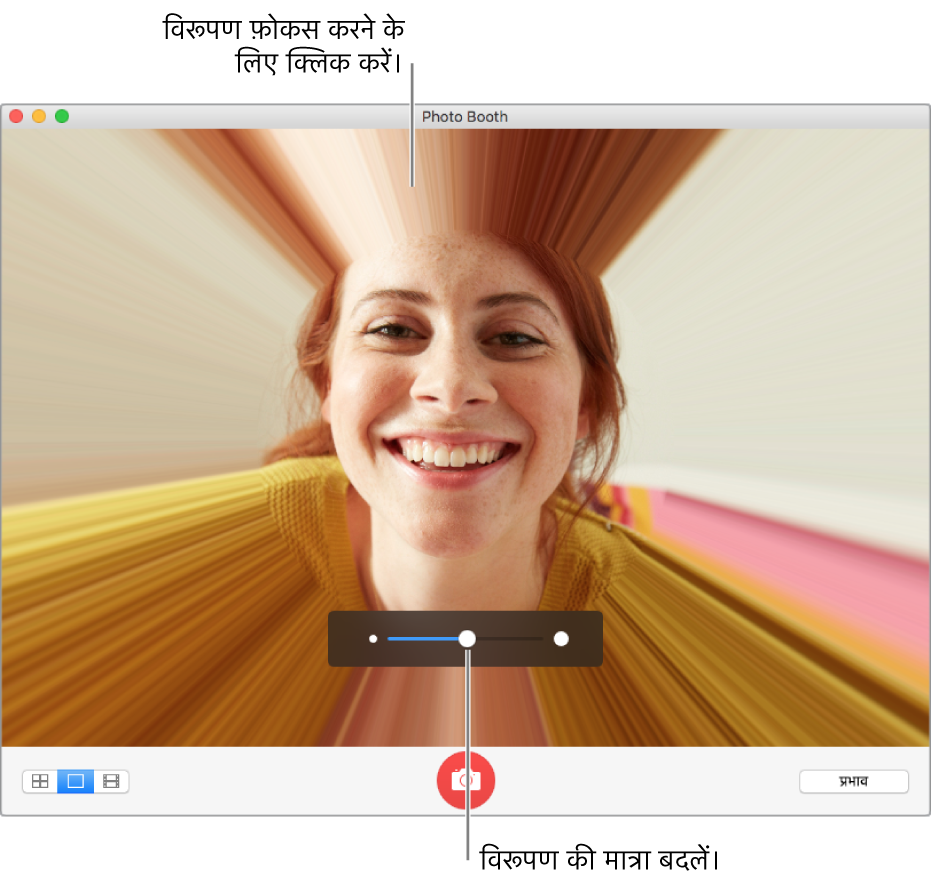
बैकड्रॉप का प्रयोग करते समय:
किसी प्रकाशित पृष्ठभूमि का प्रयोग करें जिसका रंग आपके कपड़े या त्वचा से अलग हो।
चमकीली रोशनी और गहरे शैडो से बचें।
अपना बैकड्रॉप कैप्चर करने के बाद कैमरा को हिलाएँ नहीं।
एक कस्टम बैकड्रॉप बनाएँ
अपने Mac के Photo Booth ऐप में
 , यदि आप कोई फ़ोटो या वीडियो देख रहे हैं, तो फ़ोटो दृश्य देखें बटन
, यदि आप कोई फ़ोटो या वीडियो देख रहे हैं, तो फ़ोटो दृश्य देखें बटन  या वीडियो दृश्य देखें बटन पर क्लिक करें
या वीडियो दृश्य देखें बटन पर क्लिक करें  ।
।इफैक्ट्स बटन पर क्लिक करें।
प्रभावों को ब्राउज करते रहें जब तक कि आप यूजर बैकड्रॉप्स पर न पहुंच जाएँ।
फ़ोटो या वीडियो को किसी एक यूजर बैकड्रॉप फ्रेम्स पर ड्रैग करें। आप अपने डेस्कटॉप, Finder, iMovie, या Safari से किसी फ़ोटो या वीडियो को ड्रैग कर सकते हैं।